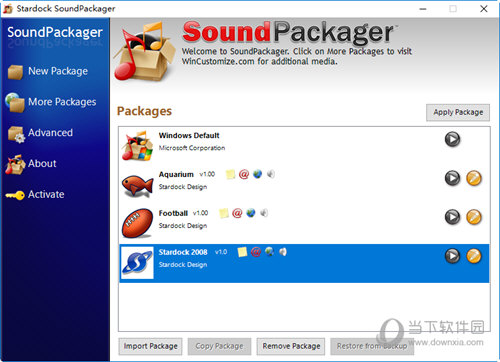华硕主板怎么恢复出厂设置?华硕主板恢复出厂设置方法下载
主板是我们电脑中很核心的硬件,很多用户使用的都是华硕的主板,当电脑出现了问题,需要恢复出厂设置的时候,不知道要怎么进行操作,针对这个问题,今日的软件教程就来和广大用户们分享详细的解决方法,一起来看看具体的操作步骤吧。
华硕主板恢复出厂设置方法:
1、如果知识兔我们电脑是开机状态,知识兔可以先关机或者是重启电脑。
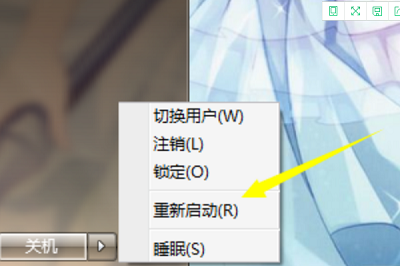
2、在电脑启动的时候,一直按F8或者是F2打开BIOS设置页面。
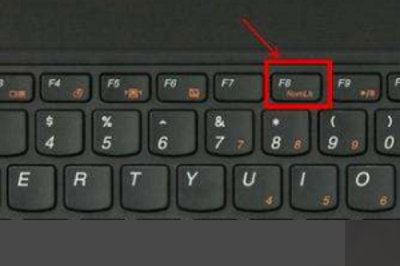
3、在打开的BIOS界面中找到找到EXIT按钮,点击进入。
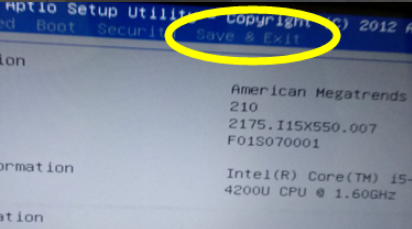
4、在打开的Exit界面中,单击Restore Defaults找电脑上的模型出厂重置信息。
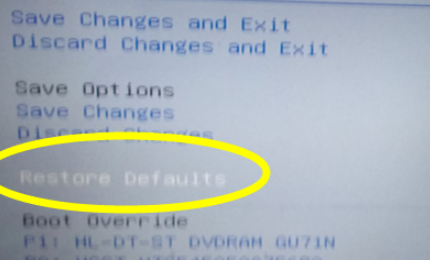
5、打开的界面中如果知识兔出现以下提示的话,就是重置出厂配置的窗口了。
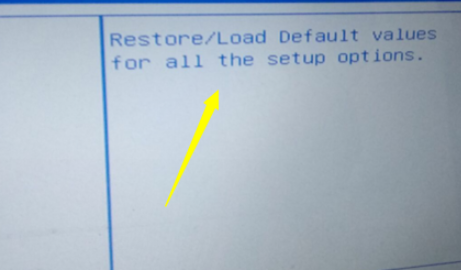
6、确认之后,按下回车键,在弹出的对话框中单击“yes”即可恢复出厂设置。
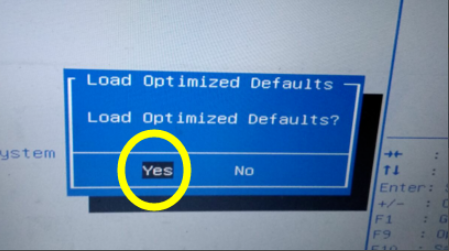
下载仅供下载体验和测试学习,不得商用和正当使用。

![PICS3D 2020破解版[免加密]_Crosslight PICS3D 2020(含破解补丁)](/d/p156/2-220420222641552.jpg)